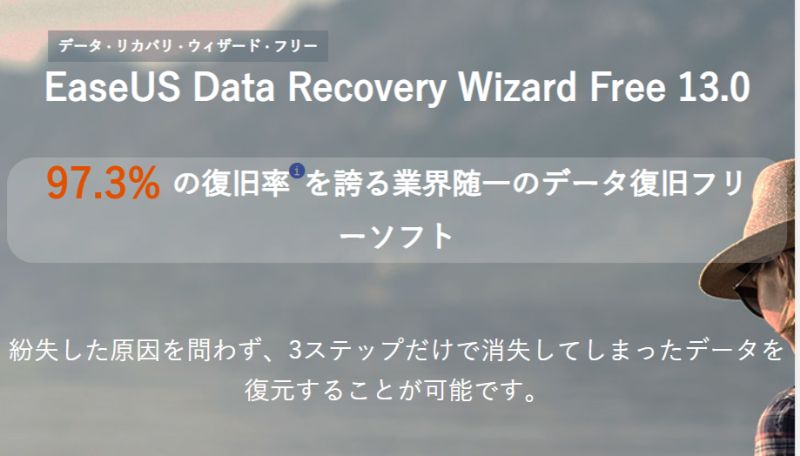「データ復元ソフト」と聞くと「いやいや、データの復元とか関係ないし」「そんな大層なデータとか持ってません」と思う方が多いと思います。
私もその一人です。
というのは、データ復元というイメージが「値段が高そう」「大変そう」「めんどくさそう」というマイナスイメージがつきまといます。
今回紹介します「EaseUS Data Recovery Wizard」は簡単にデータが復元してしまうソフトなんです。
それも無料でも使えてしまうデータ復元ソフトなんです。

この記事はEaseUS様の提供でお送りいたします。
【2019.11.18:記事初投稿】
【2021.4.9:タイトル修正、本文加筆修正、リンク追加】
もくじ
データ復元ソフト「EaseUS Data Recovery Wizard」とは
「EaseUS Data Recovery Wizard」とは EaseUSの開発したデータ復元ソフトです。
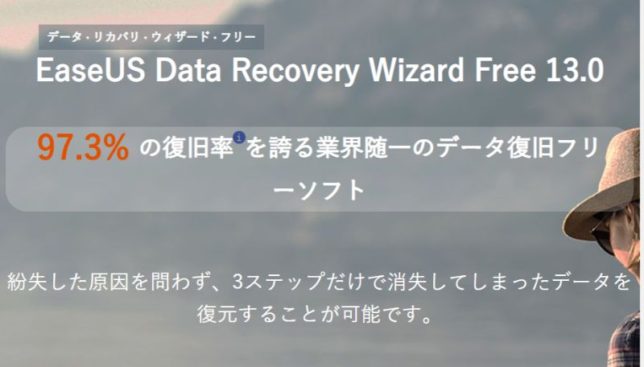
その復旧率は公式HP上では97.3%!
なんかよくわからんですけど、すごそうです。
データ復元ソフトとは
データ復旧ソフトとは、完全に削除してしまったデータを元の状態に戻すソフトの事を言います。
例えば、私もたまにやってしまうことがあるのですが、必要なファイルをゴミ箱に入れてしまいあまつさえ空にしてしまう。
もうちょっとした絶望です。
そんな時に役立つのがデータ復元ソフトです。
このソフトを使えばゴミ箱を空にしてしまったとしても本来なら泣きながら諦めなければいけませんが、もしかしたらそのデータを元に戻せるかもしれません。
データ復元ソフトはあくまで最後のセーフティネットです。
失くしたデータが全て復元されるとは限りません。
バッグアップはきっちり取りましょう。
データ復元ソフト「EaseUS Data Recovery Wizard」 を実際に使ってみよう!
こちらのソフトめちゃめちゃ頑張ってくれるらしく、
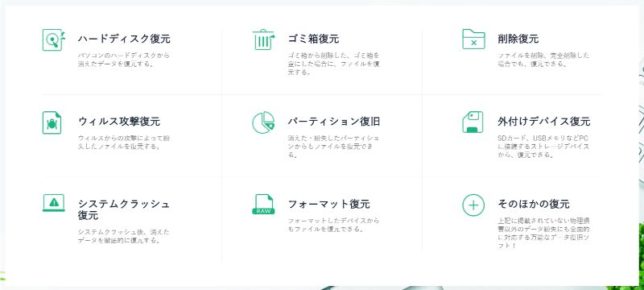
これだけのケースを復元してくれます。
そして無料版と有料版があります。
- フリー版(無料)
- Pro版(8,900円から)
- Tech版(35,580円から)
この3つ。
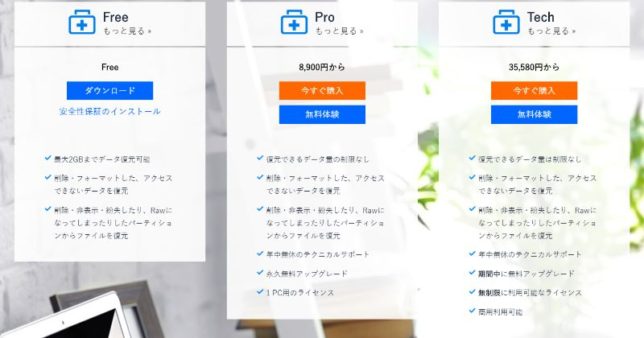
無料版と有料版の大きな違いは復元できるデータ量に制限がかかっているかです。
無料版は最大2GBまでです。
今回はみなさんが使いやすい無料版で試していきます。
EaseUS Data Recovery Wizardをインストール
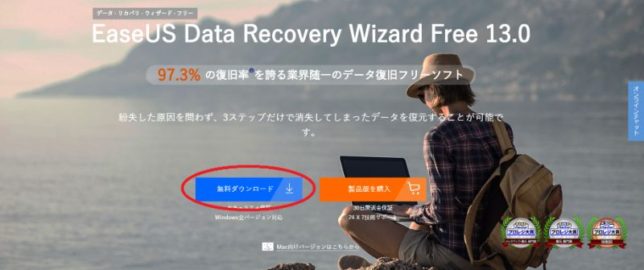
無料をダウンロードをクリックするとソフトをダウンロードします。
アナウンスに従っていくと・・・
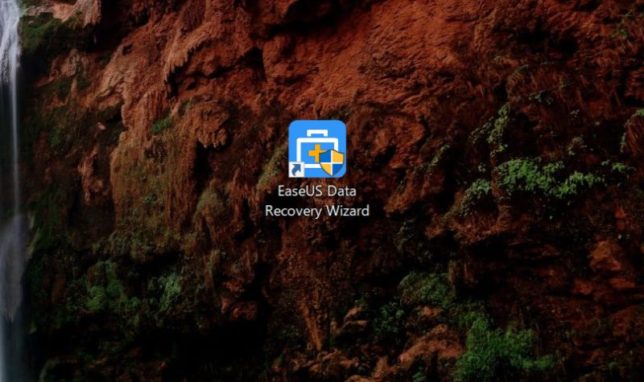
簡単にインストールできました。
さっそく起動すると、こちらの画面にが出てきます。
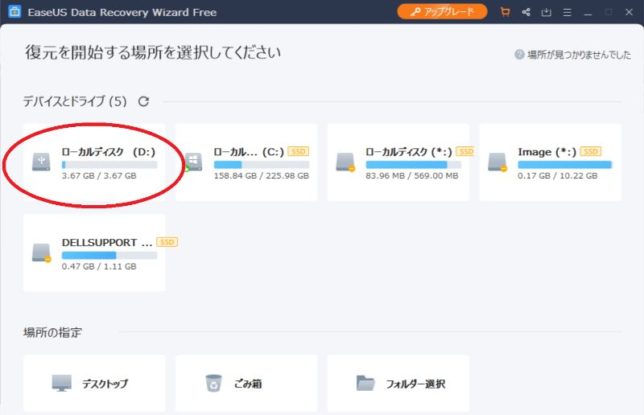
今回は赤丸をしているUSBメモリのデータ復元をしてみたいと思います。
実際にデータを復元してみます
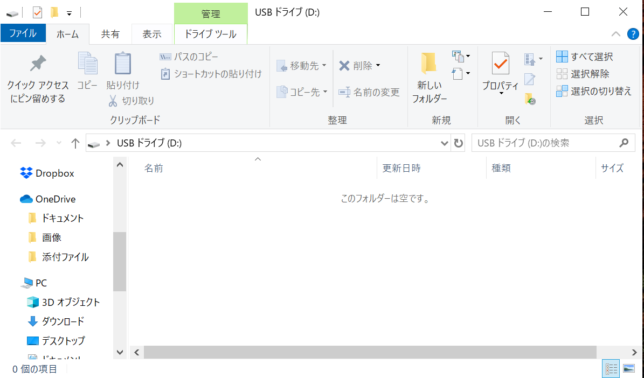
USBメモリ内はばっちり空です。
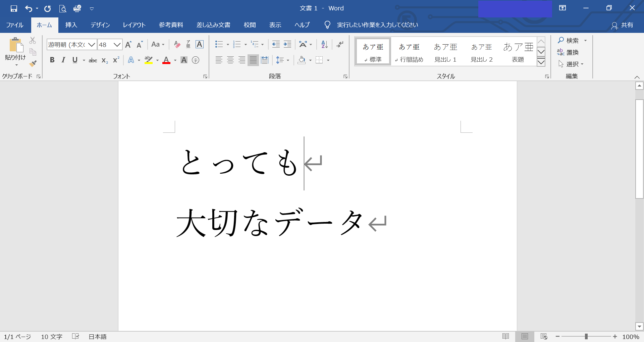
とっても大切なデータをMicrosoft OfficeのWordで作りました。
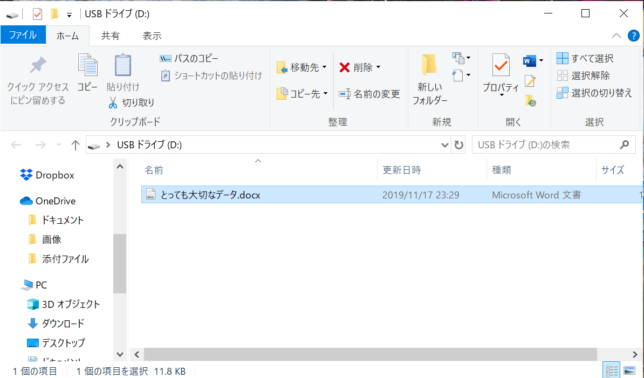
検証するUSBメモリに「とっても大切なデータ」を保存しました。
すかさず削除します。
そして「EaseUS Data Recovery Wizard」を使って復元です。
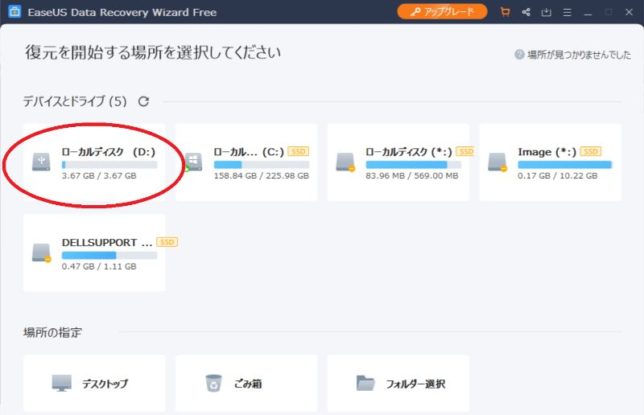
復元したいメモリをクリックするとスキャンが始まります。
ほんの数十秒でスキャンが完了しました。
すると
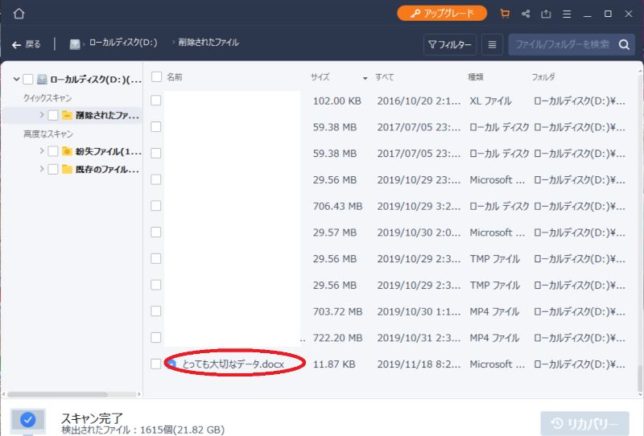
ありました。
ここでかなり驚いたのが、今まで保存されていたデータまで検出されたんです。
いや、考えてみるとデータ復元ソフトソフトなんで当たり前なんですが2016年のデータも検出され復元できることに驚きを隠せません。
とりあえず今回は「とっても大切なデータ」を復元します。
復元したいデータにチェックを入れ、リカバリーを押すと、
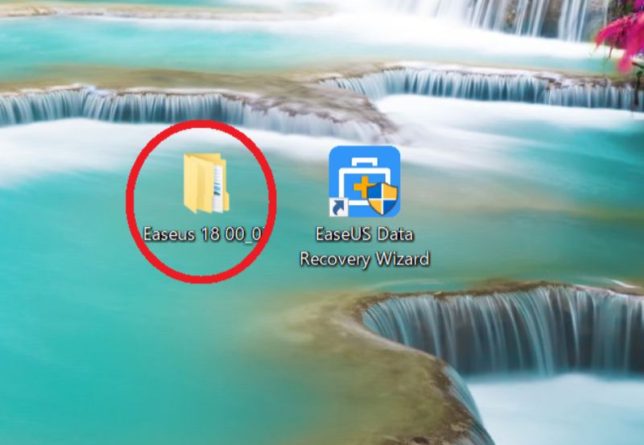
ファイルが作成され、
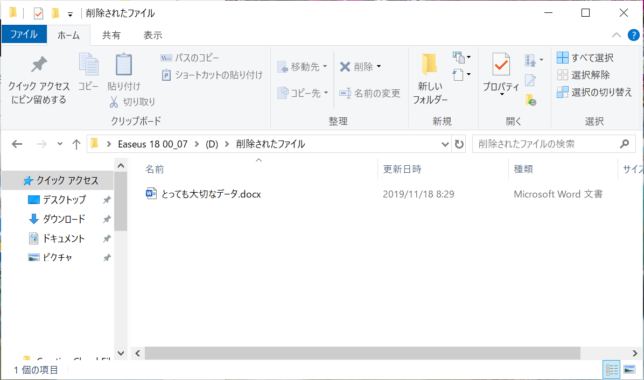
無事復元されました!!
めちゃくちゃ簡単に復元できました。
データ復元ソフト「EaseUS Data Recovery Wizard」を甘くみてた
正直な所、復元できなくても「まぁいいかな」ぐらいに思っていました。
しかし実際に使ってみると今回検証したデータ以外にこれまで保存されていたデータまで復元できるとは思いませんでした。
データ復元ソフト恐るべしです。
簡単なデータファイルの復元であれば、このソフトは「かなり良い」です。
家での軽いデータは無料版。
仕事で使うとしたら有料版にすればいいかと。
何より簡単にデータ復元が出来るのが最高にいいですね。
おわりに
今回はEaseUS Data Recovery Wizardというデータ復元ソフトの紹介と使用感でした。
私個人的にはかなり良いソフトと感じたので、データ復元について腰が重いならば試し使ってみてください。